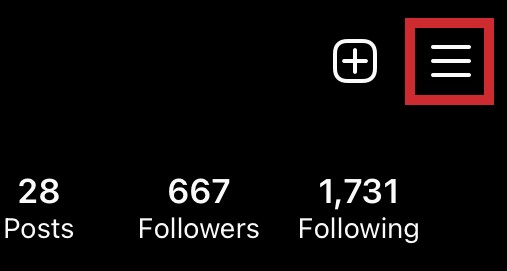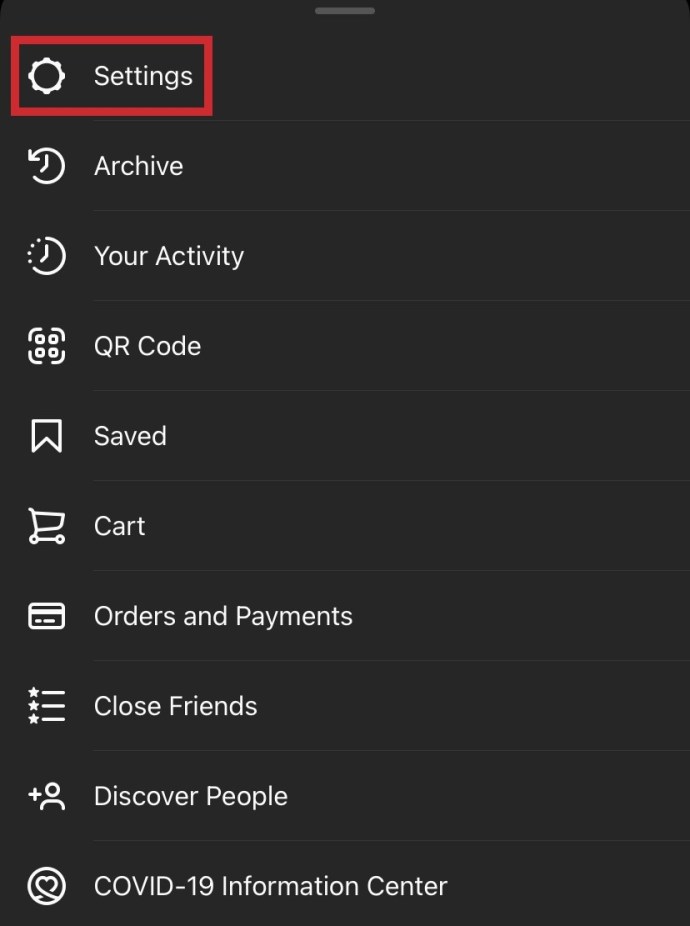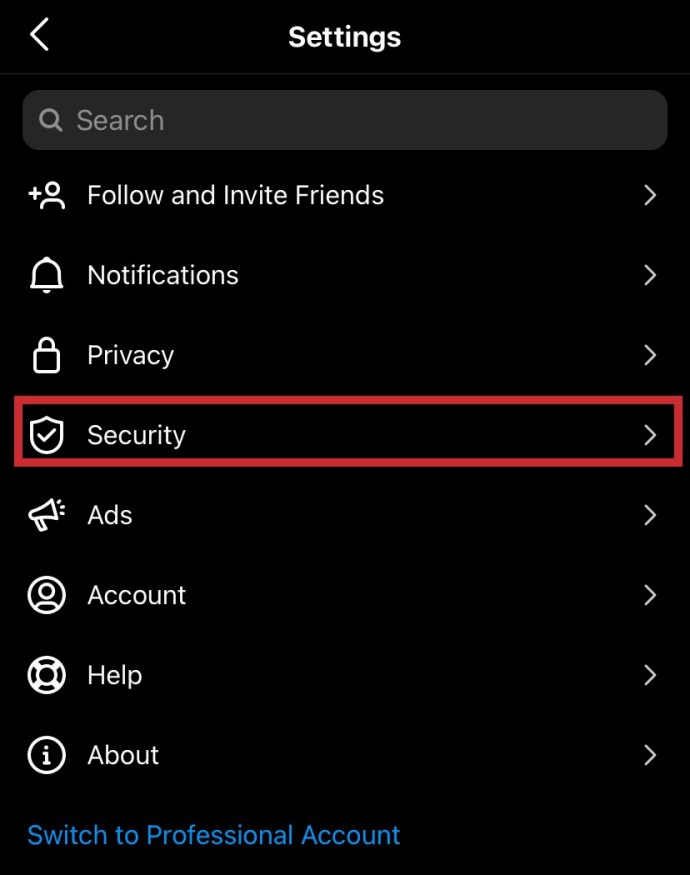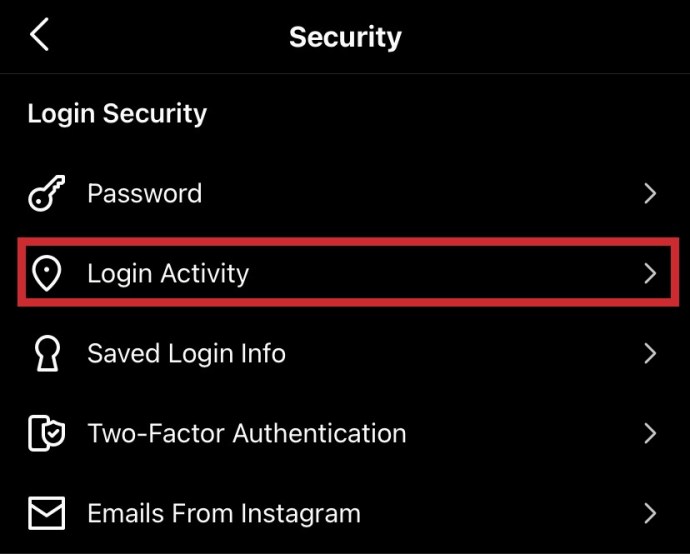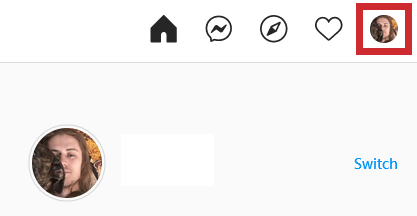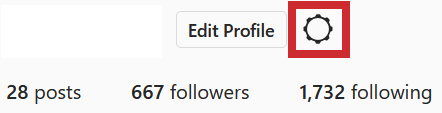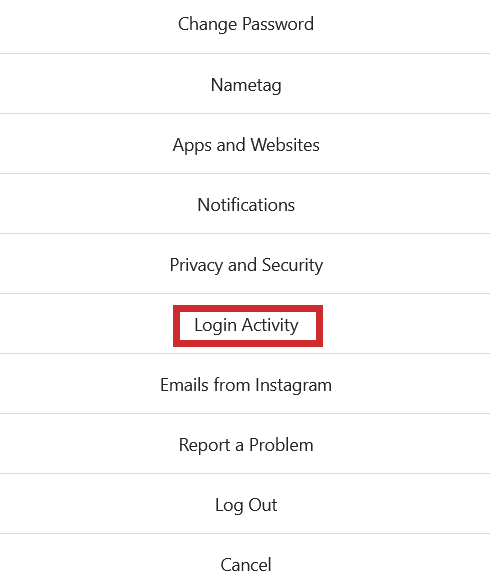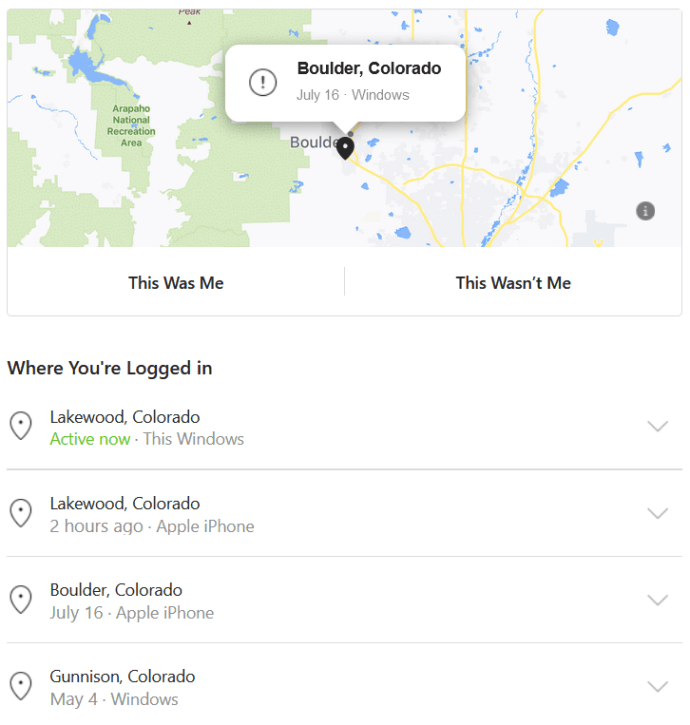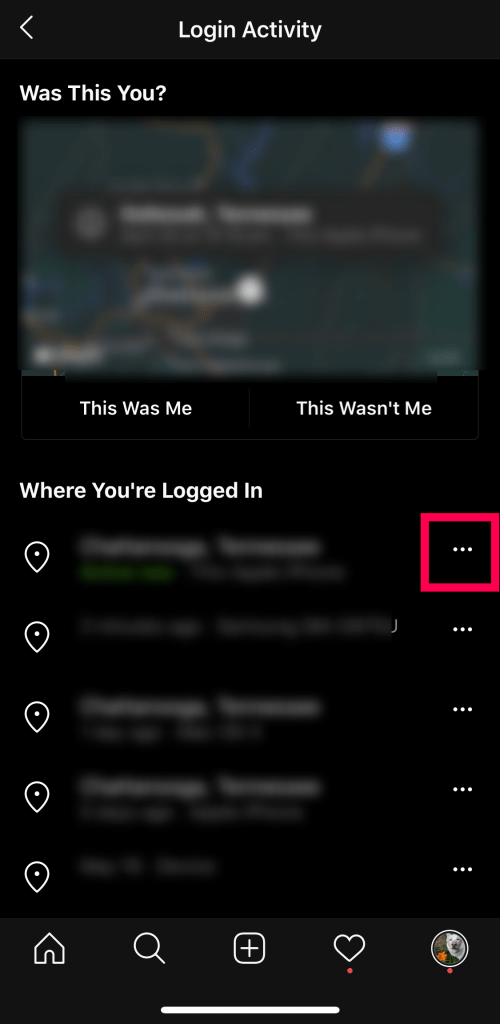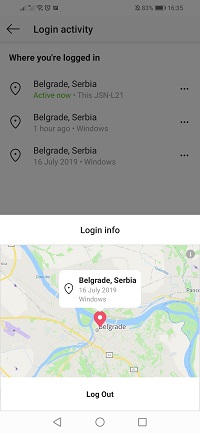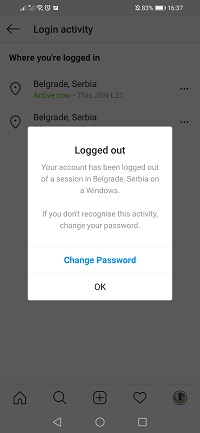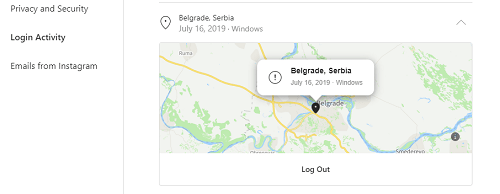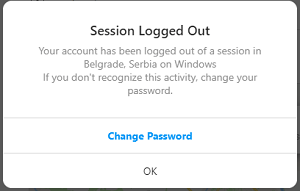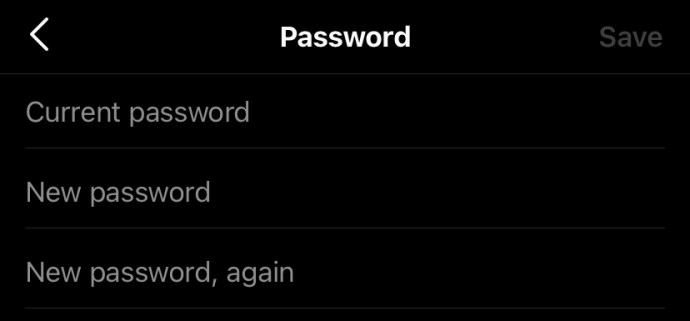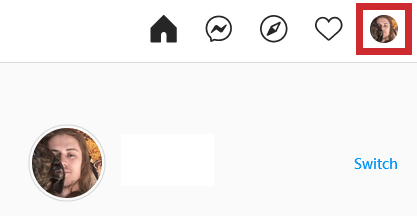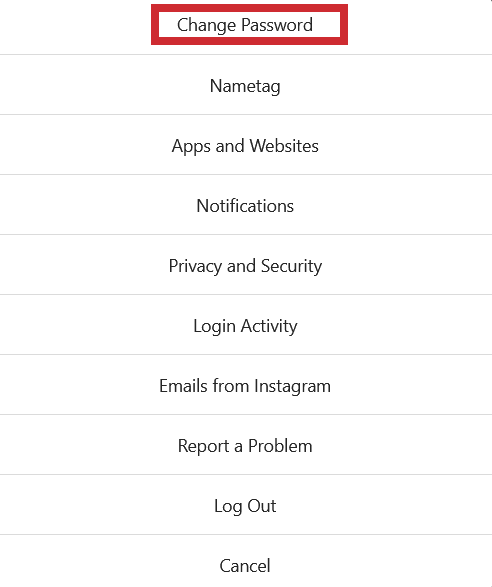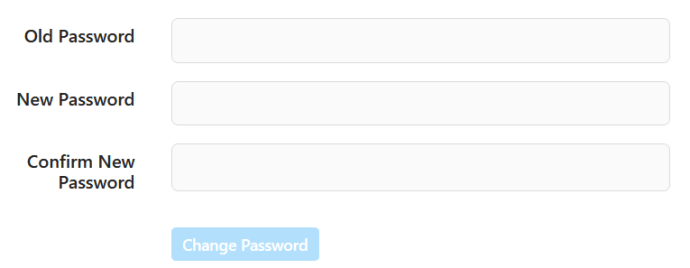Instagram adalah raksasa rangkaian sosial, dan salah satu pemain yang paling telus dalam permainan. Selain itu, ia mempunyai menu langsung di platform mudah alih dan web. Oleh itu, untuk mengetahui sama ada seseorang log masuk ke akaun anda, membuangnya dan menetapkan semula kata laluan anda tidak boleh memakan masa lebih dari beberapa minit.

Cara Melihat Pengguna Aktif Terkini
Melihat log masuk aktif terakhir adalah berjalan-jalan di taman. Instagram membolehkan anda mencari semua maklumat masuk penting dalam aplikasi dan di laman rasmi. Anda tidak perlu melewati gelung atau meminta dan memuat turun data profil untuk mengakses maklumat ini.
Di bahagian berikut bagaimana melihat pengguna aktif terakhir untuk versi mudah alih dan web akan dibahas.
Mudah alih
Bahagian ini menggabungkan kedua-dua platform Android dan iPhone, kerana perbezaan dalam dua versi aplikasi tidak dapat diabaikan. Inilah cara untuk melihat penggunaan aktif terakhir di Instagram menggunakan aplikasi mudah alih. Perhatikan bahawa untuk tujuan tutorial ini, kami menggunakan iPhone.
- Lancarkan aplikasi Instagram pada peranti anda. Sekiranya diperlukan, log masuk. Sekiranya tidak, anda boleh beralih ke langkah kedua.
- Ketik ikon profil anda di menu bawah. Ini akan membawa anda ke bahagian utama halaman profil anda.

- Selepas itu, ketuk ikon menu di bahagian atas skrin. Menu sampingan akan muncul, mengandungi beberapa tab tetapan penting.
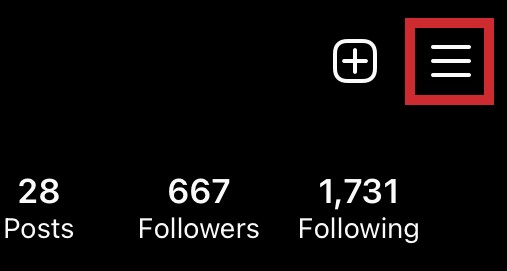
- Seterusnya, ketik entri Tetapan di bahagian atas senarai.
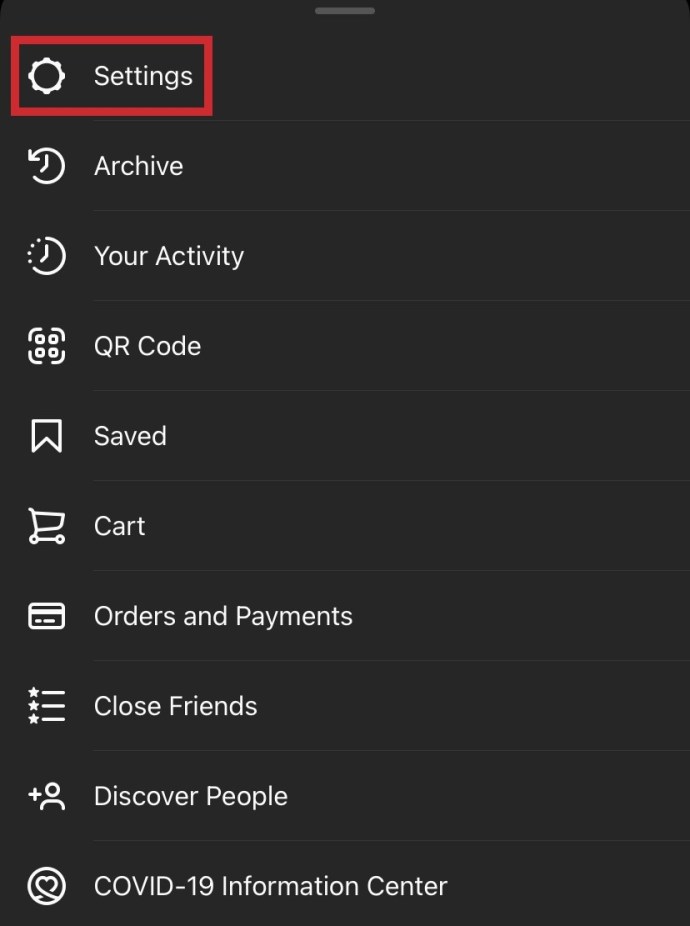
- Sebaik sahaja di skrin Tetapan, cari dan ketik pada entri Keselamatan dari menu.
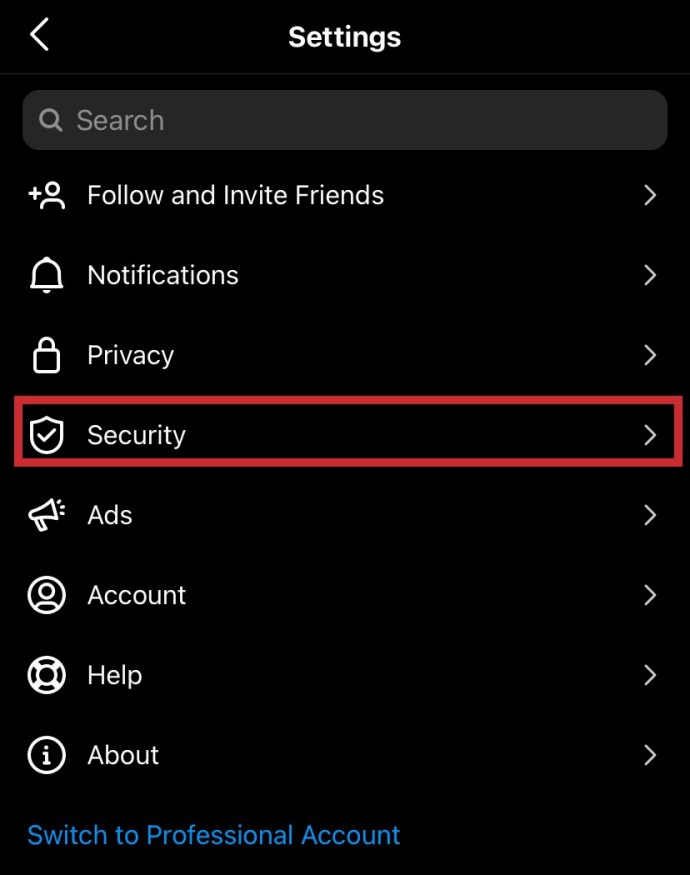
- Seterusnya, ketik pada entri aktiviti Masuk pada skrin Keselamatan.
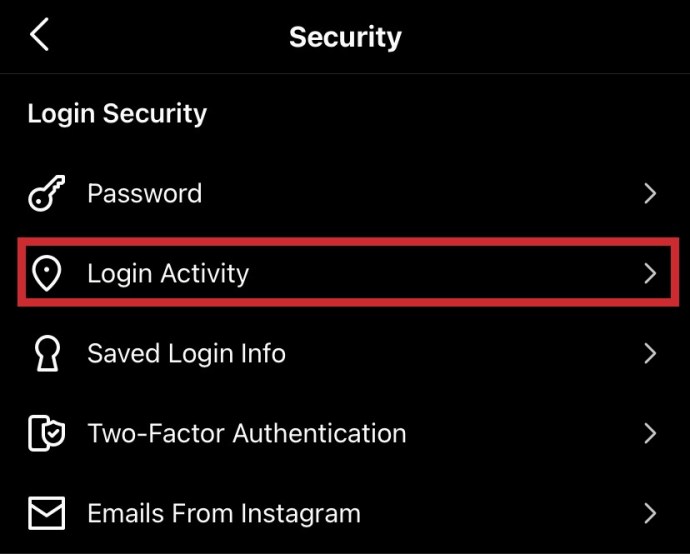
Apabila skrin aktiviti Masuk dibuka, Instagram akan menunjukkan senarai lokasi dari mana anda masuk ke akaun anda. Entri teratas dalam senarai adalah telefon anda, yang akan mempunyai tag Aktif sekarang.

Dari PC atau Mac
Versi web Instagram membolehkan anda melihat sejarah log masuk anda juga. Inilah caranya untuk mencarinya. Perhatikan bahawa langkah-langkah berikut adalah untuk pengguna PC dan macOS.
- Lancarkan penyemak imbas anda dan pergi ke laman Instagram rasmi. Anda harus mengklik salah satu daripada dua ikon profil yang anda lihat di bahagian kanan atas tetingkap penyemak imbas.
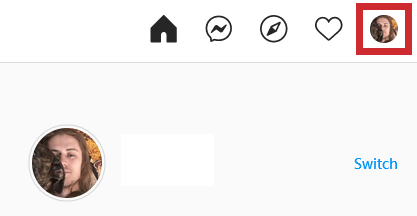
- Klik pada roda di sebelah butang Edit Profil. Ia berada di bahagian atas skrin.
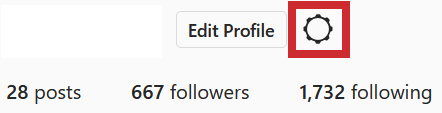
- Menu akan muncul. Pilih entri Aktiviti Log Masuk.
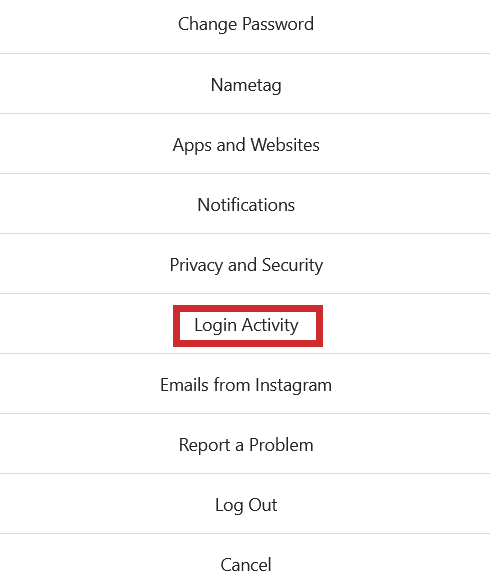
- Instagram kemudian akan menunjukkan senarai yang mengandungi semua lokasi log masuk dari mana anda (atau orang lain) log masuk ke akaun anda. Hasil teratas akan mempunyai tanda Aktif sekarang di bawah lokasi. Ia mewakili peranti yang anda gunakan untuk log masuk.
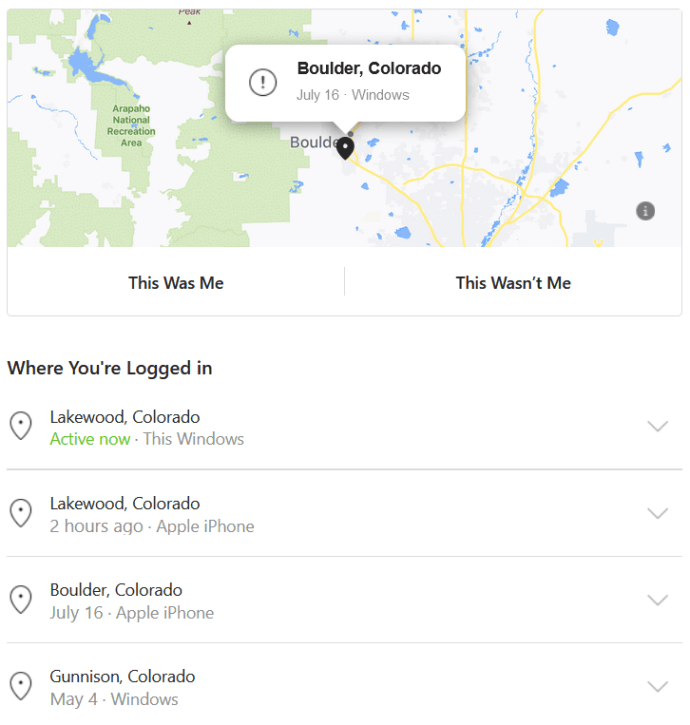
Cara Log Keluar Semua Peranti Lain
Melog keluar peranti yang tidak anda mahukan di profil anda adalah proses yang mudah. Hanya memerlukan satu atau dua minit, dan anda boleh melakukannya dari dalam aplikasi dan melalui laman web rasmi platform.
Mudah alih
Mengeluarkan peranti yang tidak diingini berfungsi sama pada kedua-dua versi aplikasi mudah alih. Berikut adalah langkah-langkah yang harus anda ikuti:
- Anda harus mengikuti langkah 1-7 dari bahagian melihat penggunaan aktif terakhir. Sekiranya semuanya sudah selesai, anda sekarang harus berada di halaman aktiviti Login.
- Pilih entri dari senarai yang ingin anda hapus. Untuk melakukannya, ketik tiga titik mendatar di sebelah kanan.
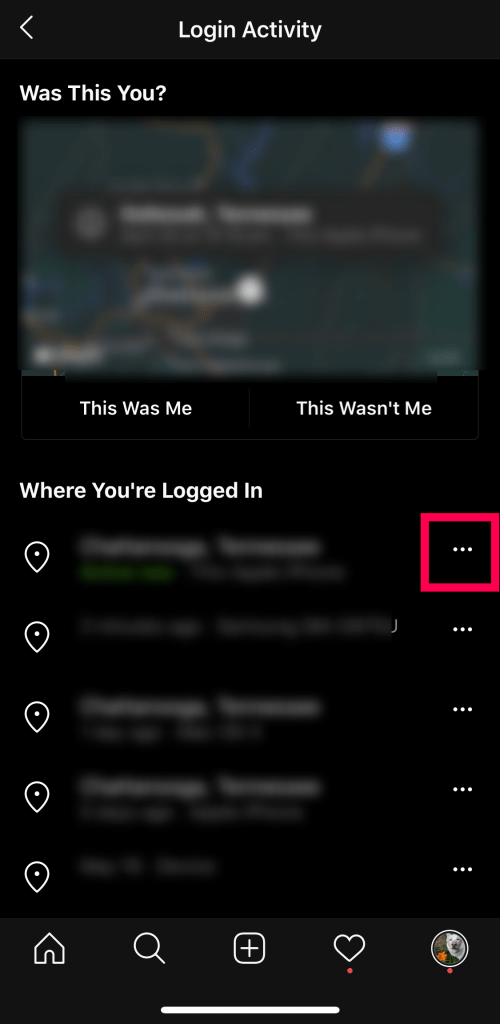
- Aplikasi itu kemudian akan memaparkan pop timbul Maklumat masuk. Ia akan menunjukkan kepada anda lokasi perkakasan. Anda akan melihat bandar dan negara, serta masa dan tarikh log masuk dan sistem operasi peranti. Ketuk butang Log Keluar di bahagian bawah skrin.
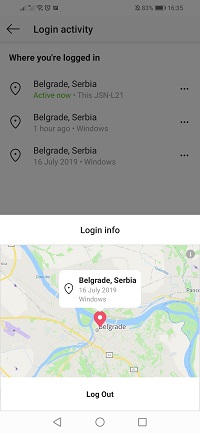
- Instagram akan memaparkan mesej Log keluar. Ini akan memberitahu anda bahawa aplikasi itu mengeluarkan anda (atau orang lain) dari sesi yang dimaksudkan.
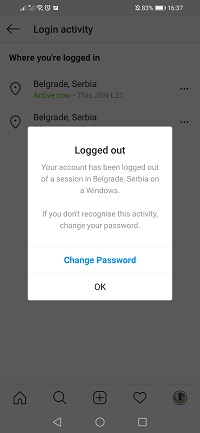
Desktop
Inilah cara untuk menyingkirkan peranti yang tidak diingini melalui laman web rasmi.
- Lancarkan penyemak imbas kegemaran anda dan pergi ke laman rasmi Instagram. Log masuk jika perlu. Selepas itu, ikuti langkah 2-4 dari bahagian "Dari PC atau Mac" sebelumnya. Anda harus berakhir di halaman Aktiviti Masuk dan melihat senarai lokasi dan peranti yang anda gunakan untuk log masuk.
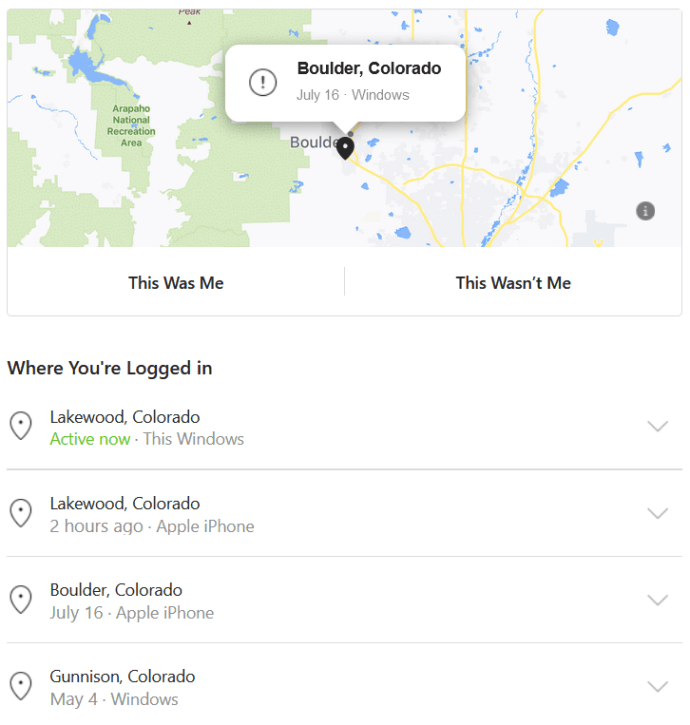
- Seterusnya, anda harus mengklik anak panah yang menunjuk ke bawah di sebelah entri yang ingin anda alih keluar. Instagram akan menunjukkan anggaran lokasi, masa dan tarikh log masuk, dan platform.
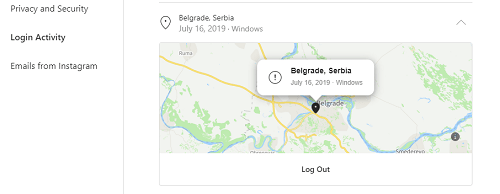
- Sekarang, klik pada butang Log Keluar di bawah entri. Instagram harus memaparkan mesej Sesi Log Keluar di skrin.
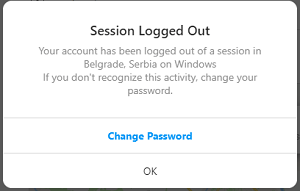
- Klik OK untuk mengesahkan. Anda harus mengulangi proses untuk semua entri dalam senarai yang anda tahu atau mengesyaki bahawa orang lain membuat. Ulangi proses ini sebanyak yang diperlukan. Keluarkan semua entri yang kelihatan mencurigakan.
Langkah Keselamatan
Setelah anda melakukan langkah-langkah yang disenaraikan di atas, inilah masanya untuk melindungi akaun anda.
Tukar Kata Laluan Anda: Mudah Alih
Di bahagian ini, kami akan menutup menukar kata laluan anda agar lebih kuat. Pertama, kita akan merangkumi versi aplikasi mudah alih:
- Lancarkan aplikasi di telefon anda dan pergi ke profil anda.

- Ketuk ikon tiga garis mendatar (menu).
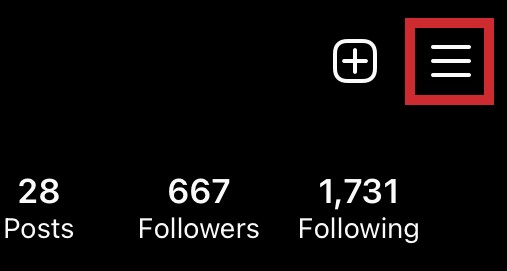
- Pilih ikon Tetapan dari bahagian bawah menu.
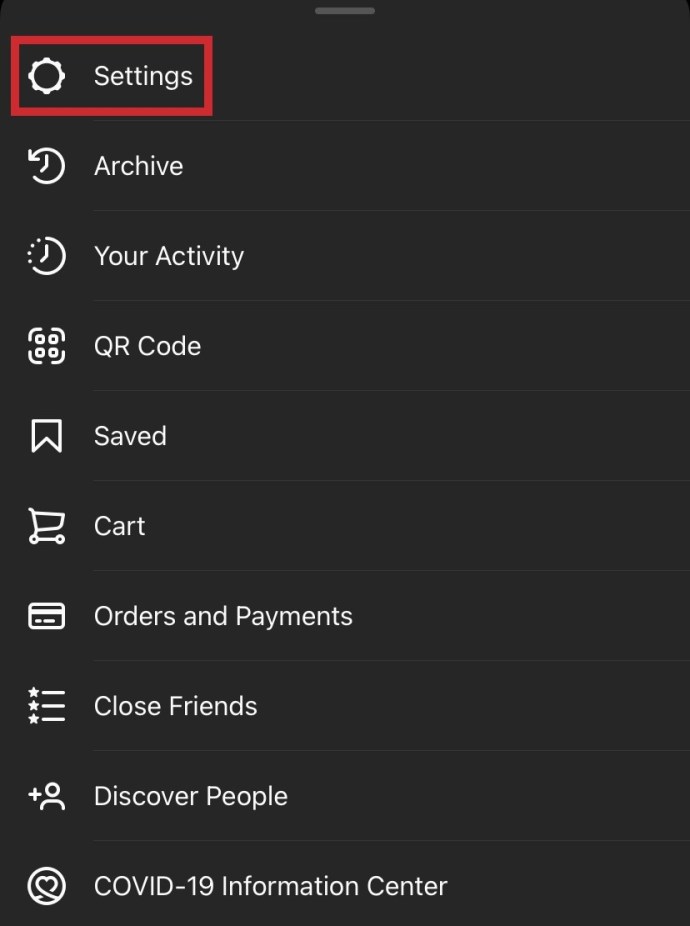
- Seterusnya, ketik pada tab Keselamatan, diikuti dengan Kata Laluan.
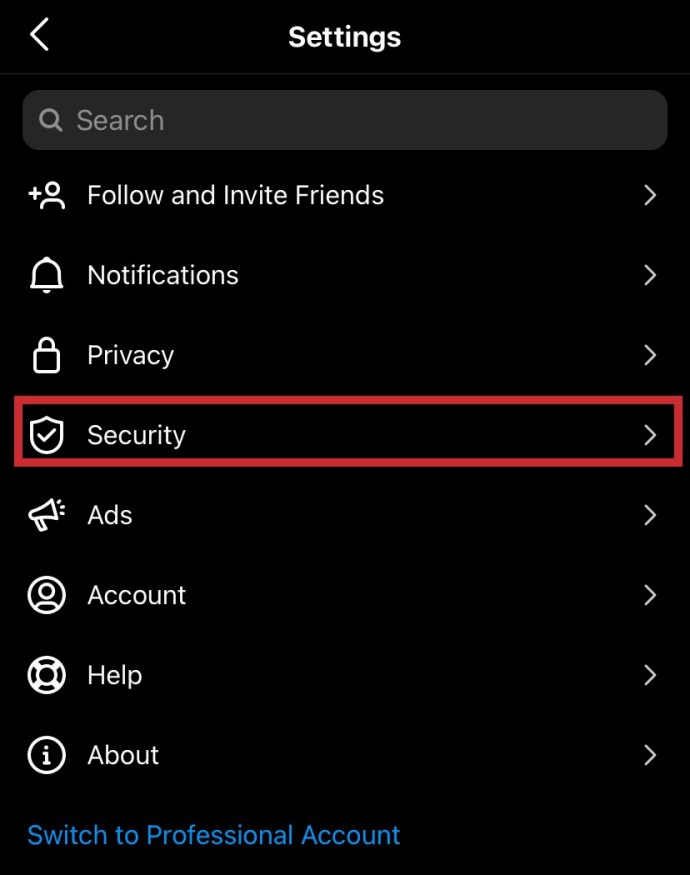
- Masukkan kata laluan semasa anda di kotak teks atas. Selepas itu, masukkan yang baru dan kemudian masukkan semula.
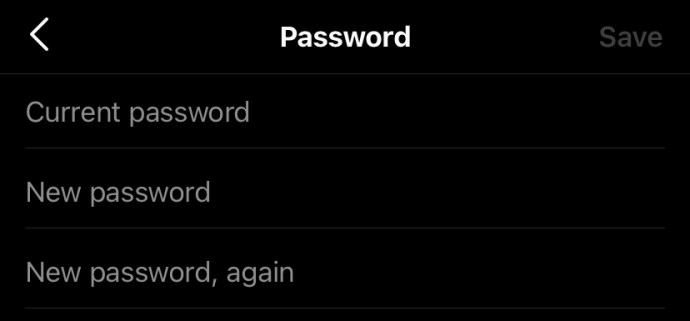
- Ketuk ikon Tanda Semak untuk menyimpan perubahan.
Tentukan Kata Laluan Anda: Desktop
Inilah cara menukar kata laluan anda melalui laman web:
- Lancarkan penyemak imbas dan pergi ke laman rasmi Instagram. Klik pada profil anda.
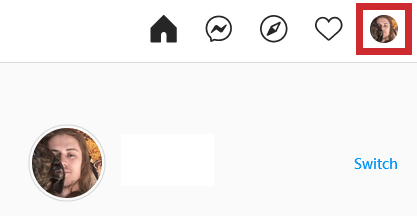
- Kemudian klik pada tetapan cog.
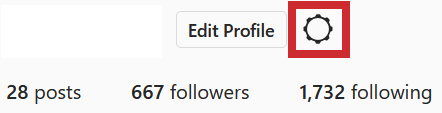
- Pilih entri Tukar Kata Laluan dari menu pop timbul.
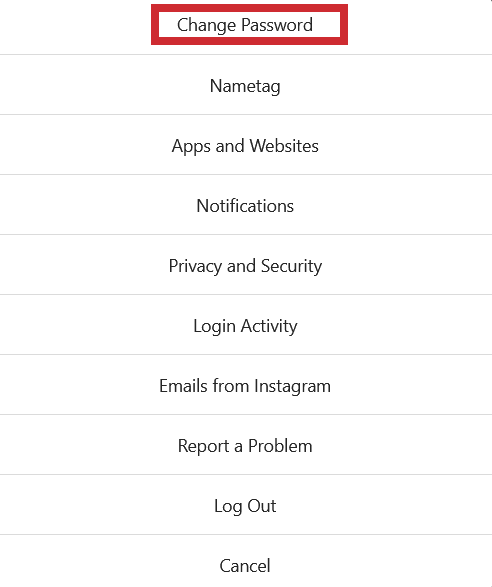
- Masukkan kata laluan lama anda dan taipkan kata laluan baru anda di ruangan yang diperlukan. Klik pada butang Tukar Kata Laluan.
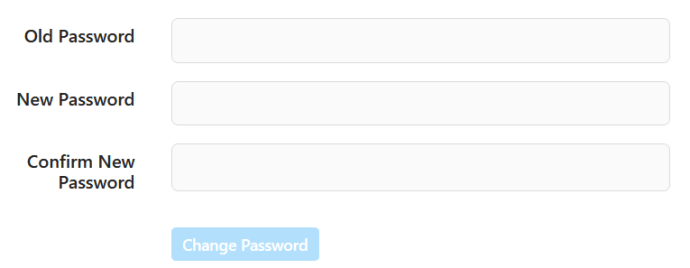
Jalankan Antivirus
Akhirnya, anda harus melancarkan antivirus untuk memeriksa peranti atau peranti anda. Jalankan imbasan menyeluruh untuk melihat sama ada terdapat virus atau perisian hasad lain di sistem. Sebaiknya biarkan antivirus aktif di latar belakang untuk perlindungan masa nyata.
Soalan Lazim
Di bahagian ini, kami akan membincangkan jawapan kepada beberapa soalan lain mengenai keselamatan Instagram.
Adakah Instagram memberitahu anda mengenai log masuk baru?
Malangnya, jawapannya adalah bahawa Instagram tidak selalu memberitahu kami apabila seseorang masuk ke akaun kami. Kami mempunyai artikel lengkap mengenai perkara ini di sini.
Namun, Instagram memang mempunyai bahagian di bawah Tetapan Privasi yang menyenaraikan sebarang amaran atau mesej dari platform media sosial. Selagi anda mempunyai akses ke akaun anda, pergi ke Tetapan anda seperti yang kami lakukan di atas. Kemudian, ketik ‘Keamanan’, dan terakhir, ketik ‘E-mel dari Instagram’. Sekiranya terdapat log masuk yang tidak wajar, mereka mesti disenaraikan di sini.
Adakah Instagram menawarkan pengesahan dua faktor?
Ya. Pergi ke Tetapan Privasi dan hidupkan ciri ini. Walaupun Instagram tidak akan menghantar e-mel kepada anda jika seseorang cuba masuk, anda akan mendapat kod pengesahan masuk jika seseorang cuba mengakses akaun anda.
Tanpa kod yang betul, pengguna lain tidak akan dapat mengakses akaun anda. Pastikan maklumat terkini anda sentiasa terkini jika tidak, anda mungkin menghadapi masalah ketika cuba mendapatkan akses.
Apa yang boleh saya lakukan sekiranya akaun saya dirampas sepenuhnya?
Sekiranya anda tidak dapat mengakses akaun anda kerana seseorang menukar maklumat log masuk, anda tidak bernasib baik sepenuhnya. Pertama, lakukan pemilihan tetapan semula kata laluan (walaupun nampaknya sia-sia). Instagram mungkin menghantar semula ke e-mel yang boleh anda akses.
Seterusnya, hubungi pasukan Sokongan Instagram untuk mendapatkan bantuan. Sekiranya anda tidak dapat mendapatkan pengesahan untuk mengambil kembali akaun anda, anda memerlukan bantuan.
Pastikan Akaun Anda Selamat
Kaedah yang dinyatakan dalam artikel ini akan membantu anda menjaga Instagram anda tetap utuh atau merebut kembali kedaulatan atasnya sekiranya ia dikompromikan.
Adakah anda menemui sesuatu yang mencurigakan dalam senarai masuk anda? Adakah anda menukar kata laluan dan mengaktifkan antivirus anda? Beritahu kami di bahagian komen di bawah.